Macக்கான இரண்டாவது டிஸ்ப்ளேயாக iPadஐப் பயன்படுத்துதல்
Sidecar அம்சம் மூலம், உங்கள் iPadஐ இரண்டாவது டிஸ்ப்ளேயாகப் பயன்படுத்தி உங்கள் Macஇன் பணியிடத்தை நீட்டிக்கலாம். நீட்டிக்கப்பட்ட பணியிடமானது வெவ்வேறு திரைகளில் வெவ்வேறு செயலிகளைப் பயன்படுத்தவோ அல்லது இரண்டு திரைகளிலும் ஒரே செயலியைப் பயன்படுத்தவோ அனுமதிக்கிறது, ஆனால் அதன் வெவ்வேறு அம்சங்களைக் கட்டுப்படுத்துகிறது. எடுத்துக்காட்டாக, இரண்டு திரைகளிலும் ஒரே செயலியைப் பயன்படுத்தும்போது, உங்கள் Macஇல் Apple Pencilஐப் பயன்படுத்தும்போது உங்கள் கலைப்படைப்புகளையும், iPadஇல் ஒரு செயலியின் கருவிகள் மற்றும் பேலெட்டுகளையும் பார்க்கலாம்.
உங்கள் Mac மற்றும் iPad உடன் Sidecarஐப் பயன்படுத்தலாம்.
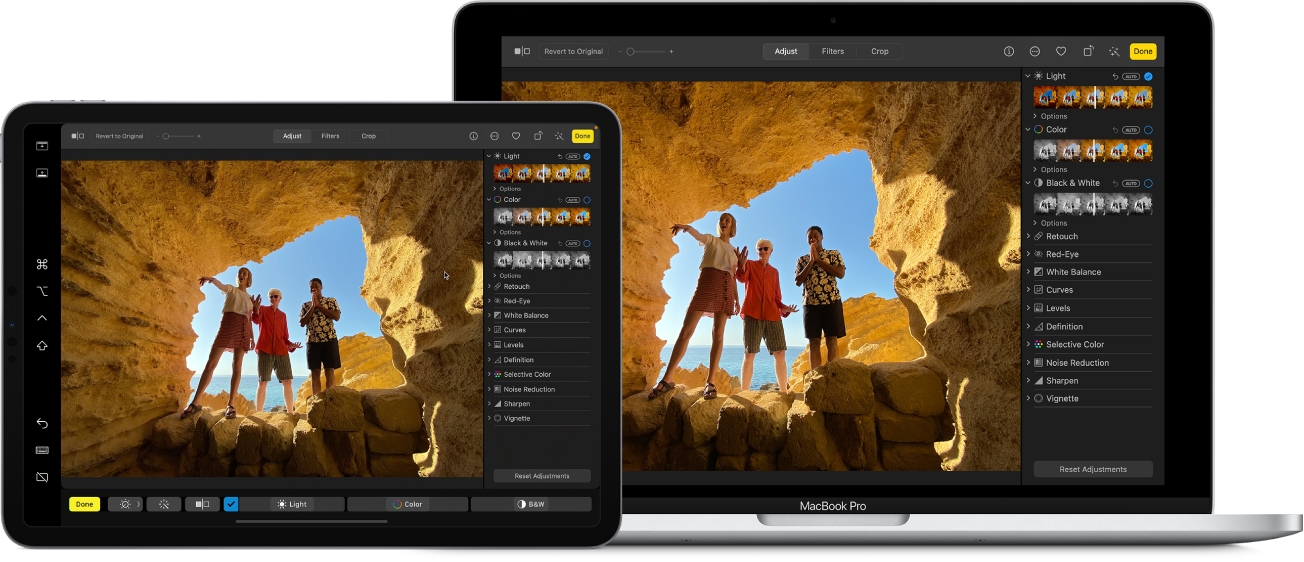
தொடங்கும் முன்
பின்வருவனவற்றை உறுதிசெய்யவும்:
இரண்டு சாதனங்களிலும் Wi-Fi, Bluetooth®, Handoff ஆகியவை ஆன் செய்யப்பட்டிருக்க வேண்டும்.
இரண்டு சாதனங்களிலும் நீங்கள் ஒரே Apple கணக்கில் உள்நுழைந்திருக்க வேண்டும்.
இரண்டு சாதனங்களும் Sidecarக்கான குறைந்தபட்ச சிஸ்டம் தேவைகளைக் கொண்டிருக்க வேண்டும்.
நீங்கள் VPN பயன்படுத்தினால், சில கன்டினியுட்டி அம்சங்களை அது பாதிக்கக்கூடும் என்பதால் அதன் உள்ளமைவு உள்ளூர் நெட்வொர்க்கிற்கு இடையூறு செய்யாத வகையில் உள்ளதை உறுதிப்படுத்திக் கொள்ளுங்கள்.
SideCarஐ அமைத்தல்
Macஇல், Apple மெனு

 என்பதை கிளிக் செய்யவும். (நீங்கள் கீழே ஸ்க்ரால் செய்ய வேண்டியிருக்கலாம்.)
என்பதை கிளிக் செய்யவும். (நீங்கள் கீழே ஸ்க்ரால் செய்ய வேண்டியிருக்கலாம்.)குறிப்பு: உங்கள் Macஇல் macOS 12.5 அல்லது அதற்கு முந்தைய பதிப்பு இருந்தால், Apple மெனு

USB கேபிளைப் பயன்படுத்தி உங்கள் Mac மற்றும் iPad ஆகியவற்றையும் இணைக்கலாம். உங்கள் iPad உடன் வழங்கப்பட்ட USB கேபிளைப் பயன்படுத்தலாம் அல்லது உங்கள் iPad மற்றும் Macஇல் உள்ள போர்ட்களுடன் பொருந்தும் மற்றொரு கேபிளைப் பயன்படுத்தலாம்.
வலதுபுறத்தில்
 -ஐ கிளிக் செய்து, உங்கள் iPadஐத் தேர்வுசெய்யவும்.
-ஐ கிளிக் செய்து, உங்கள் iPadஐத் தேர்வுசெய்யவும்.Sidecar விருப்பங்களை மாற்ற (எடுத்துக்காட்டாக, Mac டிஸ்ப்ளேவை நீட்டித்தல் அல்லது மிரர் செய்தல்) டிஸ்ப்ளேக்களில் உங்கள் iPadஐத் தேர்வுசெய்து, கிடைக்கக்கூடிய விருப்பங்களிலிருந்து தேர்வுசெய்யவும்.
உங்கள் Mac மற்றும் iPad டிஸ்ப்ளேக்களின் ஒழுங்கமைப்பை நீங்கள் சரிசெய்யலாம். “ஒழுங்கமை” என்பதை கிளிக் செய்து உங்கள் டிஸ்ப்ளேக்களை புதிய நிலைக்கு இழுக்கவும்.
உதவிக்குறிப்பு: SideCarஐ அமைக்க நீங்கள் கட்டுப்பாட்டு மையத்தைப் பயன்படுத்தலாம். மெனு பாரில் உள்ள ஸ்க்ரீன் மிரரிங் மீது கிளிக் செய்து, ஸ்கிரீன் மிரரிங் மீது கிளிக் செய்து, உங்கள் iPadஐத் தேர்வுசெய்யவும். இங்கு சில டிஸ்ப்ளே அமைப்புகளைச் சரிசெய்யலாம் அல்லது கூடுதல் விருப்பங்களுக்கு “டிஸ்ப்ளே அமைப்புகள்” என்பதை கிளிக் செய்யலாம்.
உங்கள் Mac அல்லது iPad உடன் Sidecarஐப் பயன்படுத்துதல்
பின்வருவனவற்றில் ஒன்றைச் செய்யவும்:
Mac மற்றும் iPadக்கு இடையே சாளரங்களை நகர்த்த: மற்ற சாதனத்தில் பாயின்டர் தோன்றும் வரை திரையின் விளிம்பிற்கு சாளரத்தை இழுக்கவும். இல்லையெனில் ஒரு செயலியைப் பயன்படுத்தும் போது, சாளரம் > “அதற்கு நகர்த்து” என்பதைத் தேர்வு செய்யவும்.
iPadஇல் சைடுபாரைப் பயன்படுத்த: உங்கள் விரலால் அல்லது Apple Pencil மூலம், மெனு பாரைக் காட்ட அல்லது மறைக்க சைடுபாரில் உள்ள ஐகான்களைத் தட்டி, Dockஇல்
 -ஐக் காட்டவும் அல்லது
-ஐக் காட்டவும் அல்லது  -ஐ மறைக்கவும் அல்லது திரையில் உள்ள கீபோர்டு
-ஐ மறைக்கவும் அல்லது திரையில் உள்ள கீபோர்டு  -ஐக் காட்டவும். கீபோர்டு சுருக்கவழிகளைப் பயன்படுத்த, கட்டுப்பாடு
-ஐக் காட்டவும். கீபோர்டு சுருக்கவழிகளைப் பயன்படுத்த, கட்டுப்பாடு  போன்ற ஏதேனும் ஒன்று அல்லது பல மாடிஃபையர் கீகளைத் தட்டவும்.
போன்ற ஏதேனும் ஒன்று அல்லது பல மாடிஃபையர் கீகளைத் தட்டவும்.iPadஇல் Touch Barஐப் பயன்படுத்த: உங்கள் விரலால் அல்லது Apple Pencil மூலம் Touch Barஇல் உள்ள ஏதேனும் பட்டனைத் தட்டவும். கிடைக்கும் பட்டன்கள், செயலி அல்லது பணியைப் பொறுத்து மாறுபடும்.
iPad சாதனத்தில் Apple Pencilஐப் பயன்படுத்த: உங்கள் Apple Pencil மூலம், மெனு கட்டளைகள், செக்பாக்ஸ்கள் அல்லது கோப்புகள் போன்ற ஐட்டங்களைத் தேர்ந்தெடுக்கத் தட்டவும். உங்கள் Apple Pencil அதை ஆதரிக்கிறது என்றால் (டிஸ்ப்ளே அமைப்புகளில் உள்ள விருப்பத்தைத் தேர்ந்தெடுத்துள்ளீர்கள்), சில செயலிகளில் டிராயிங் கருவிகளை மாற்ற உங்கள் Apple Pencilஇன் கீழ் பகுதியை இருமுறை தட்டலாம். Apple Pencilஐ உங்கள் iPad உடன் இணைத்தல் என்ற Apple ஆதரவு கட்டுரையைப் பார்க்கவும்.
iPadஇல் சைகைகளைப் பயன்படுத்த: தட்டுதல், ஸ்வைப் செய்தல், ஸ்க்ரால் செய்தல் மற்றும் பெரிதாக்கிப் பார்த்தல் போன்ற அடிப்படை சைகைகளையும், உரையை உள்ளிடுவதற்கும் திருத்துவதற்குமான சைகைகளையும் பயன்படுத்தவும். iPadஐப் பயன்படுத்துவதற்கான அடிப்படைச் சைகைகளைக் கற்றுக்கொள்ளுதல் என்பதைப் பார்க்கவும்.
iPad இல், Mac டெஸ்க்டாப் மற்றும் iPad முகப்புத் திரைக்கு இடையே மாற: முகப்புத் திரையைக் காட்ட, உங்கள் iPadஇன் கீழ் விளிம்பிலிருந்து மேலே ஸ்வைப் செய்யவும். Mac டெஸ்க்டாப்பிற்குத் திரும்ப, மேலே ஸ்வைப் செய்து,
 -ஐத் தட்டவும்.
-ஐத் தட்டவும்.
Sidecarஐ ஆஃப் செய்தல்
உங்கள் Macக்கான இரண்டாவது டிஸ்ப்ளேவாக உங்கள் iPadஐப் பயன்படுத்துவதை நிறுத்தத் தயாராக இருக்கும்போது, பின்வருவனவற்றில் ஒன்றைச் செய்யவும்:
Mac சாதனத்தில்: மெனு பாரில் உள்ள
 -ஐ கிளிக் செய்து, ஸ்கிரீன் மிரரிங் என்பதை கிளிக் செய்து, “மிரர் செய்யவும் அல்லது இதற்கு நீட்டிக்கவும்” என்பதற்குக் கீழுள்ள பட்டியலில் இருந்து உங்கள் iPadஐத் தேர்வுநீக்கவும்.
-ஐ கிளிக் செய்து, ஸ்கிரீன் மிரரிங் என்பதை கிளிக் செய்து, “மிரர் செய்யவும் அல்லது இதற்கு நீட்டிக்கவும்” என்பதற்குக் கீழுள்ள பட்டியலில் இருந்து உங்கள் iPadஐத் தேர்வுநீக்கவும்.iPadஇல்: சைடுபாரின் கீழ்ப்பகுதியில் உள்ள
 என்பதைத் தட்டவும்.
என்பதைத் தட்டவும்.
Sidecar வேலை செய்யவில்லை என்றால் என்ன செய்வது?
இரண்டு சாதனங்களிலும் ஒரே Apple கணக்கில் உள்நுழைந்திருப்பதை உறுதிசெய்துகொள்ளவும்.
இரண்டு சாதனங்களிலும் Wi-Fi, Bluetooth, Handoff ஆகியவை ஆன் செய்யப்பட்டிருப்பதையும் அதே Wi-Fi நெட்வொர்க்கில் இருப்பதையும் உறுதிசெய்யவும்.
கூடுதல் சரிசெய்தல் உதவிக்குறிப்புகளுக்கு, Macக்கு இரண்டாவது டிஸ்ப்ளே சாதனமாக iPadஐப் பயன்படுத்துதல் என்ற Apple உதவிக் கட்டுரையில் உள்ள சிஸ்டம் தேவைகளைப் பார்க்கவும்.